windows怎么重装系统win7
- 分类:Win7 教程 回答于: 2023年02月06日 10:20:37
有网友最近想给自己的win7电脑重装系统,由于没有经验,不知道该怎么操作。那么windows怎么重装系统win7呢?下面小编就针对这个问题给大家带来了windows重装系统win7的方法。
工具/原料:
系统版本:win7旗舰版
品牌型号:华为MateBook X Pro
软件版本:小白一键重装系统v2990
方法/步骤:
方法一:一键重装win7
1、首先下载小白软件,打开后,选择要安装的系统版本,点击下一步。

2、勾选好要同时安装的其他软件。
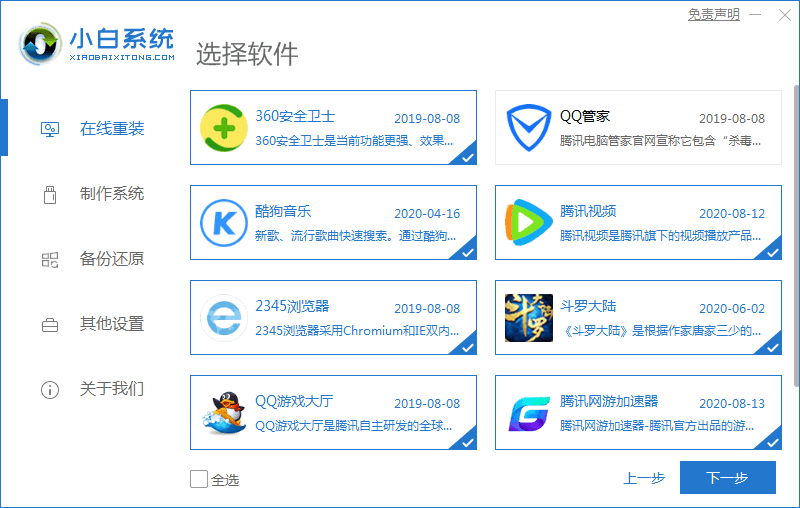
3、等待软件下载安装系统的各项资源。

4、待系统安装环境部署完成后点击立即重启。

5、进入启动管理器界面,选择第二项回车。
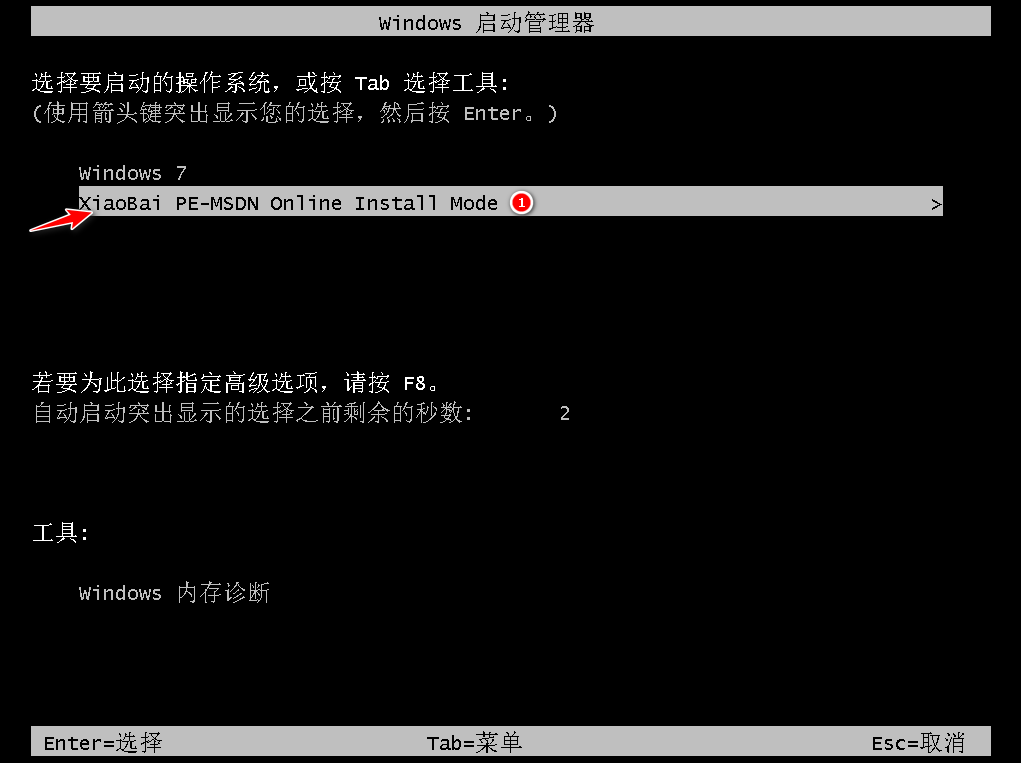
6、等待系统自动安装。
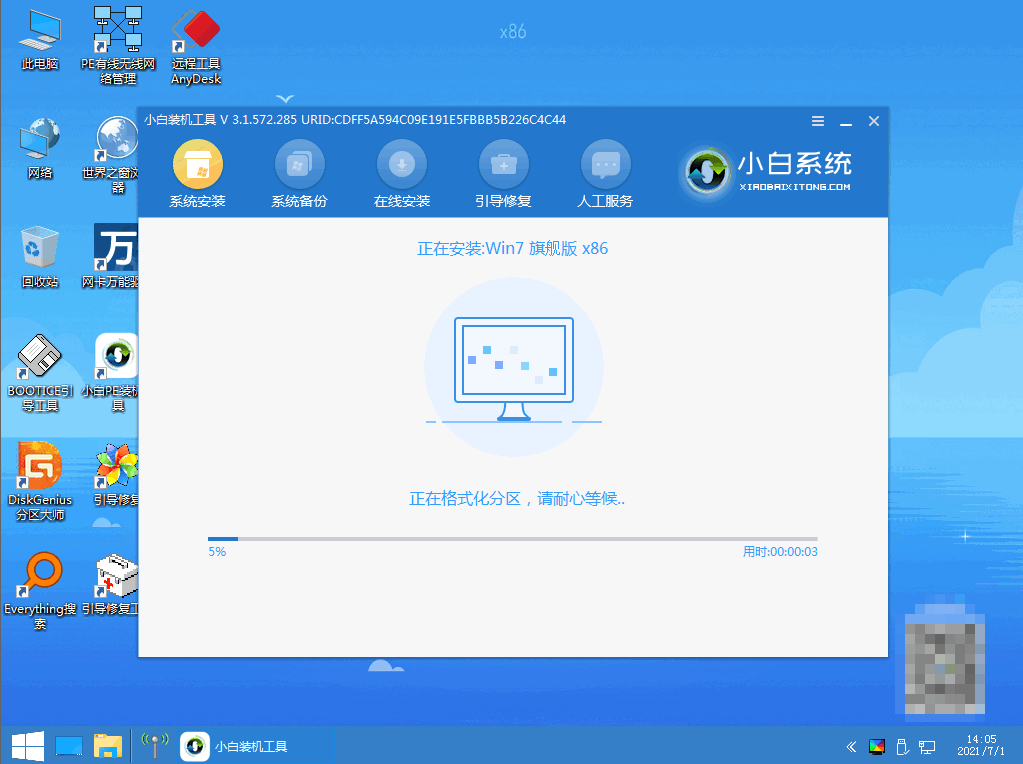
7、进入引导修复工具界面后,在C盘前打勾,点击确定。
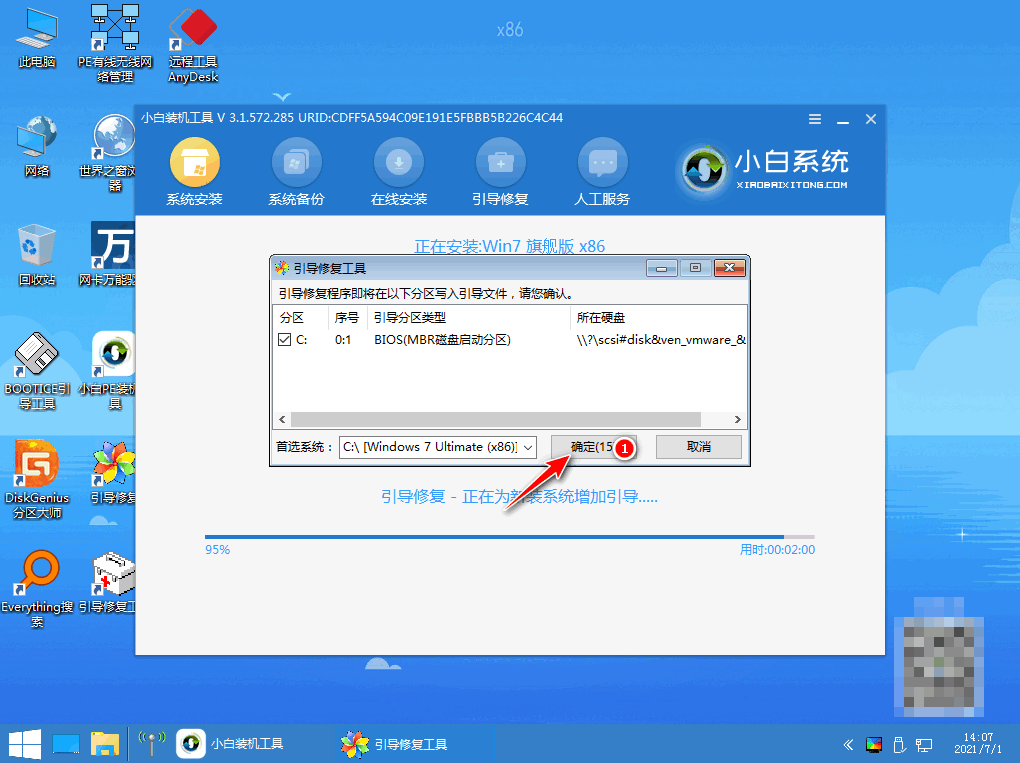
8、弹出提示会写PE菜单时,点击确定。
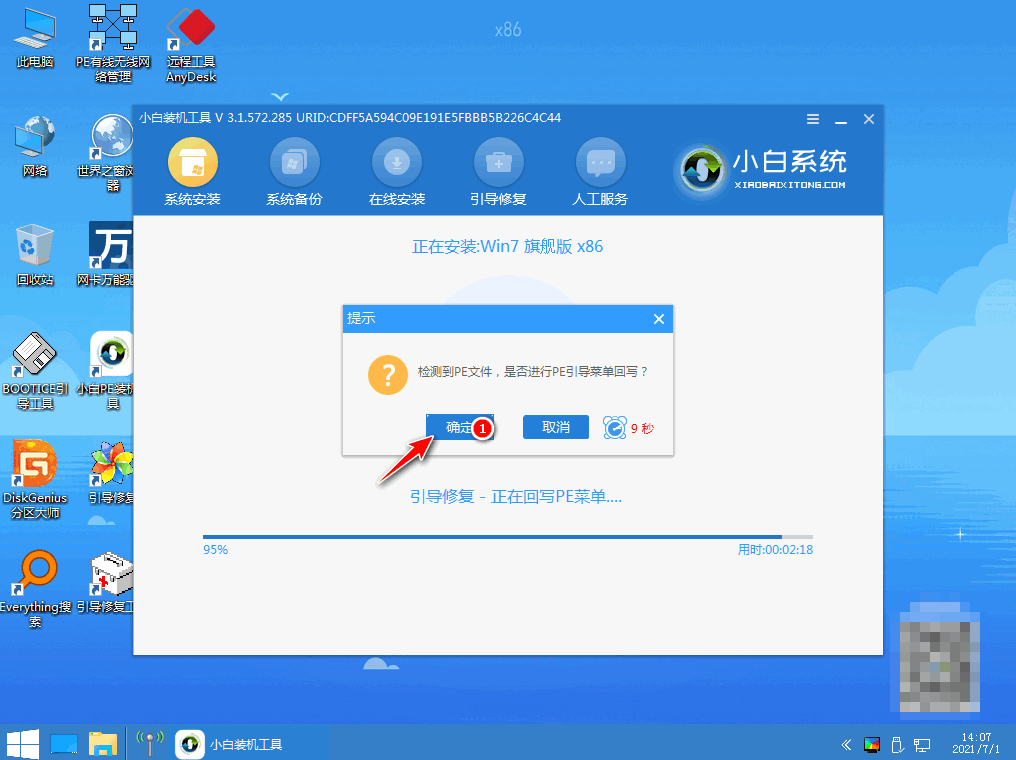
9、提示系统安装完成后点击立即重启。
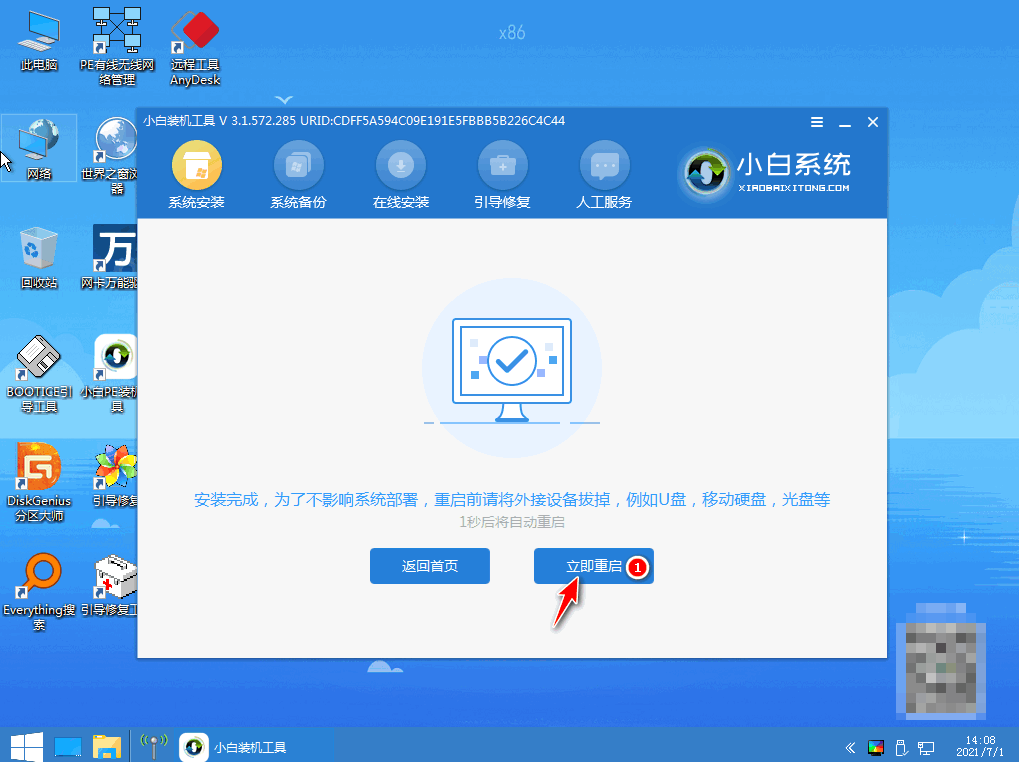
10、再次进入启动管理器,选择windows7,回车。

11、进入系统桌面,完成。
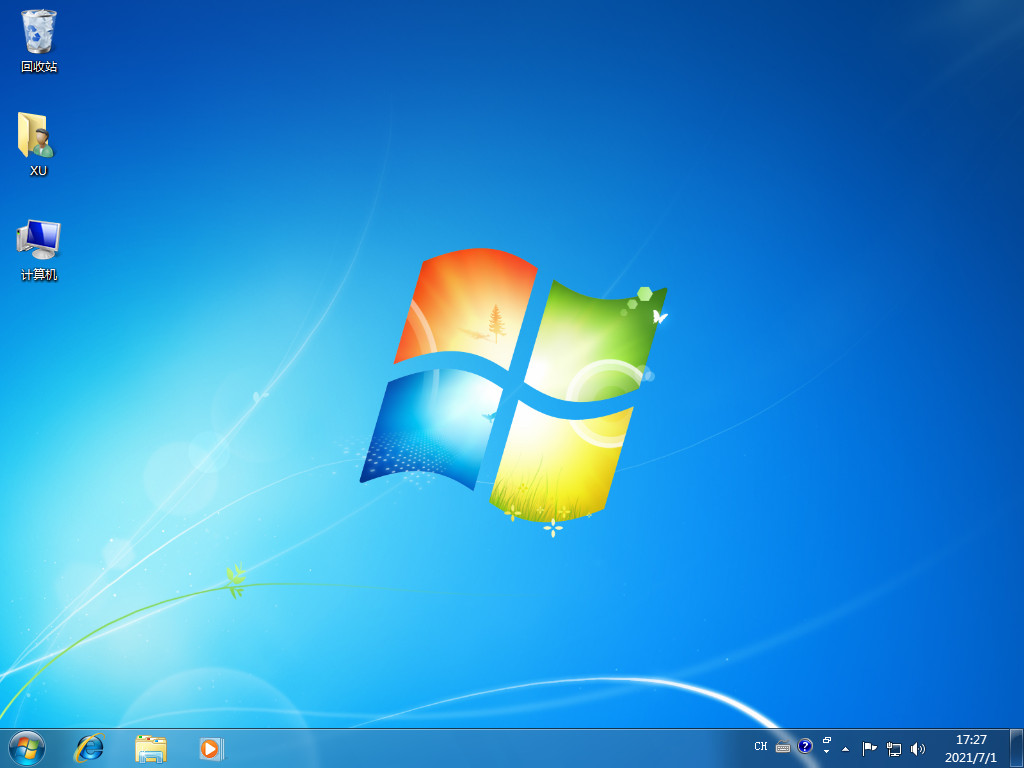
方法二:u盘重装win7
1、首先下载安装小白软件,打开后将u盘插入电脑,选择u盘,点击开始制作。

2、选择好要安装的系统,点击开始制作。
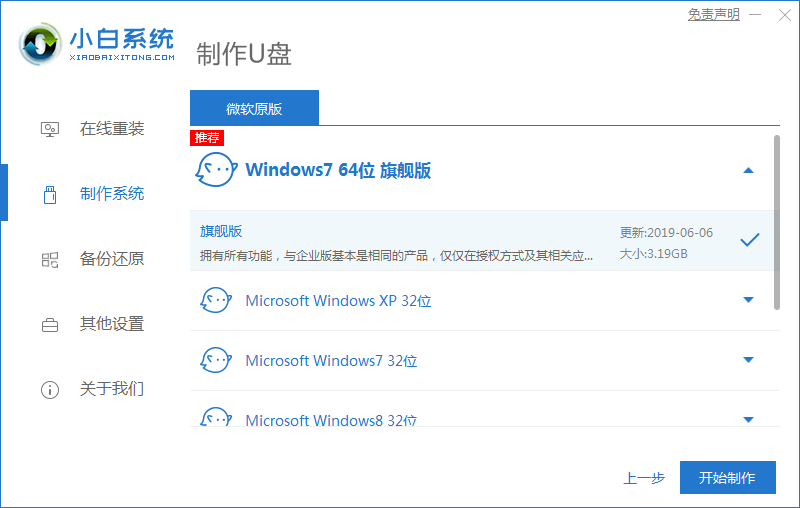
3、提示是否备份好u盘内的有用资料,确认备份好后点击确定。

4、等待下载安装系统所需要的各种资源。

5、提示u盘启动盘制作完成后,点击返回,并记住开机热键。
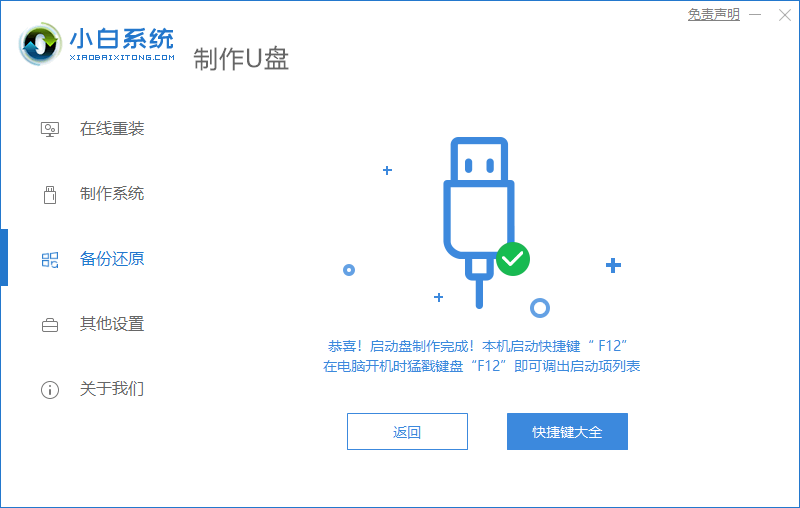
6、将u盘插入要安装系统的电脑,开机按启动热键进入系统,选择usb项回车。
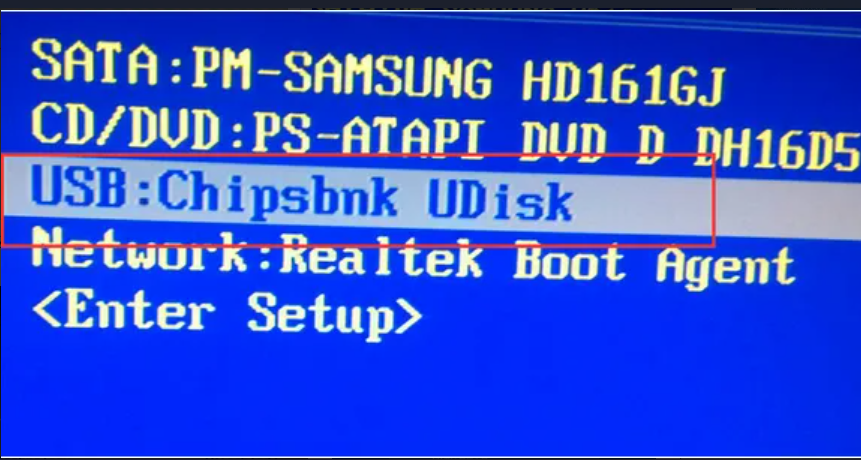
7、等待系统自动安装。
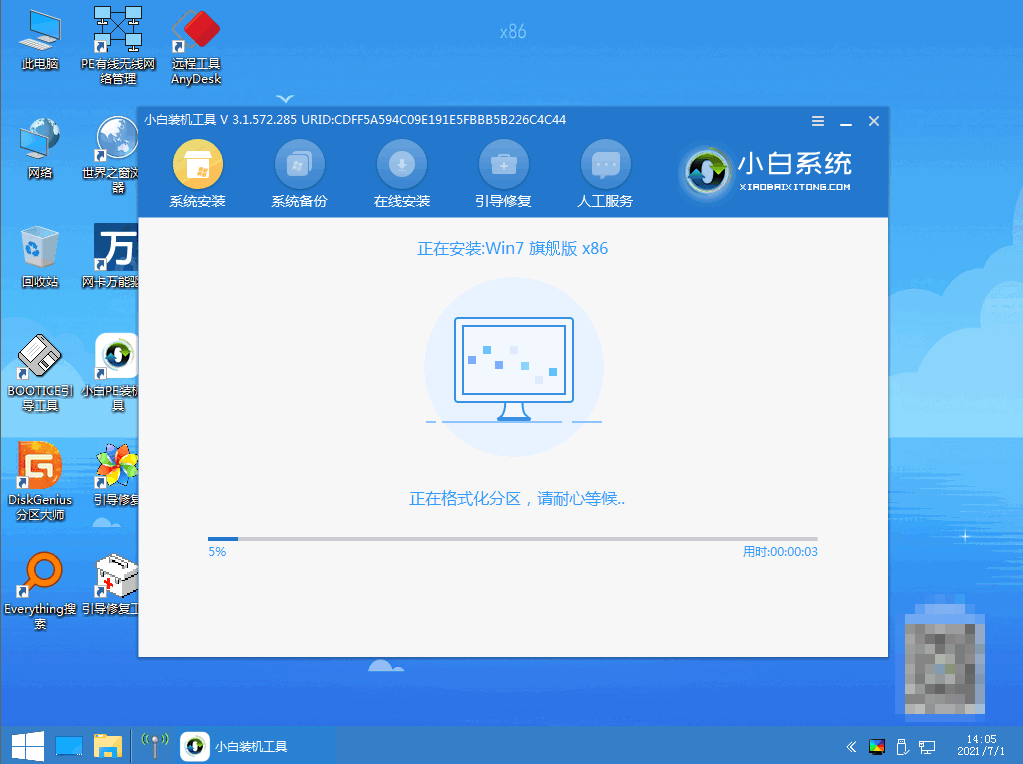
8、弹出引导修复工具界面,直接点击确定。

9、确认进行PE引导菜单回写,点击确定。
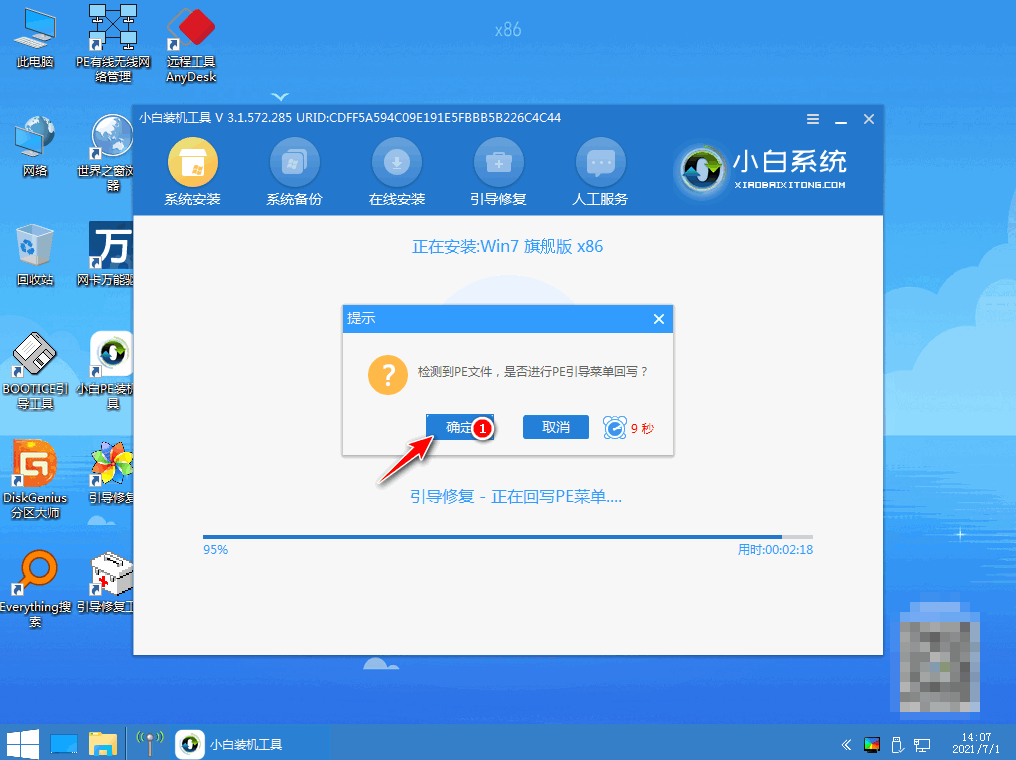
10、提示安装完成后点击立即重启。

11、重启后进入win7pe系统,选择windows7,回车。
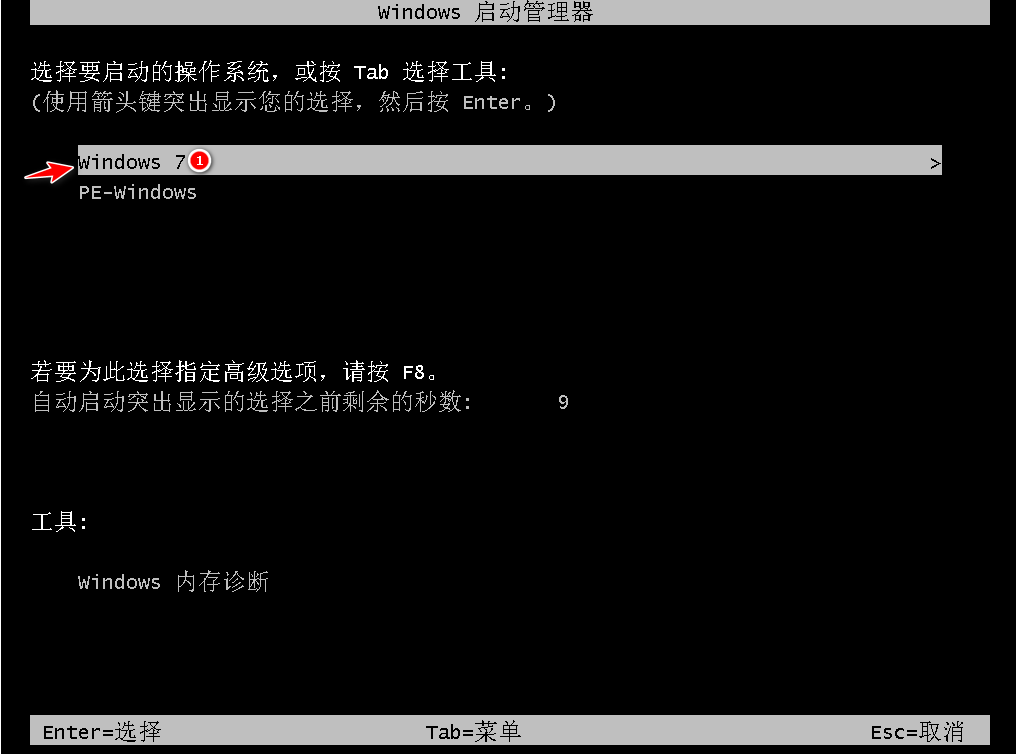
12、进入系统桌面,完成。
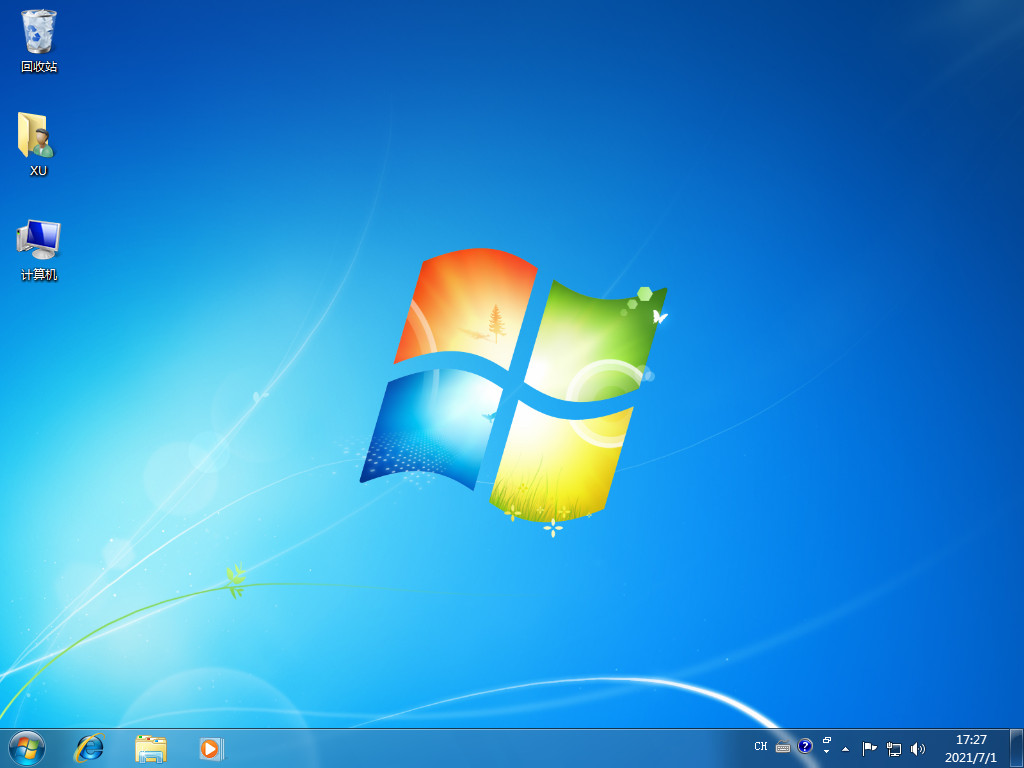
方法三:本地硬盘安装win7
1、首先下载Win7系统镜像“XTZJ_WIN764_ZJB_0808.iso”到本地硬盘上(这里下载在E盘上)

2、解压所下载的“XTZJ_WIN764_ZJB_0808.iso”镜像;鼠标右键“解压文件”

3、解压出来的文件夹内容

4、双击“硬盘安装.EXE”

5、提示用户关闭一切杀毒软件来进行下面操作,点击下面“我知道”
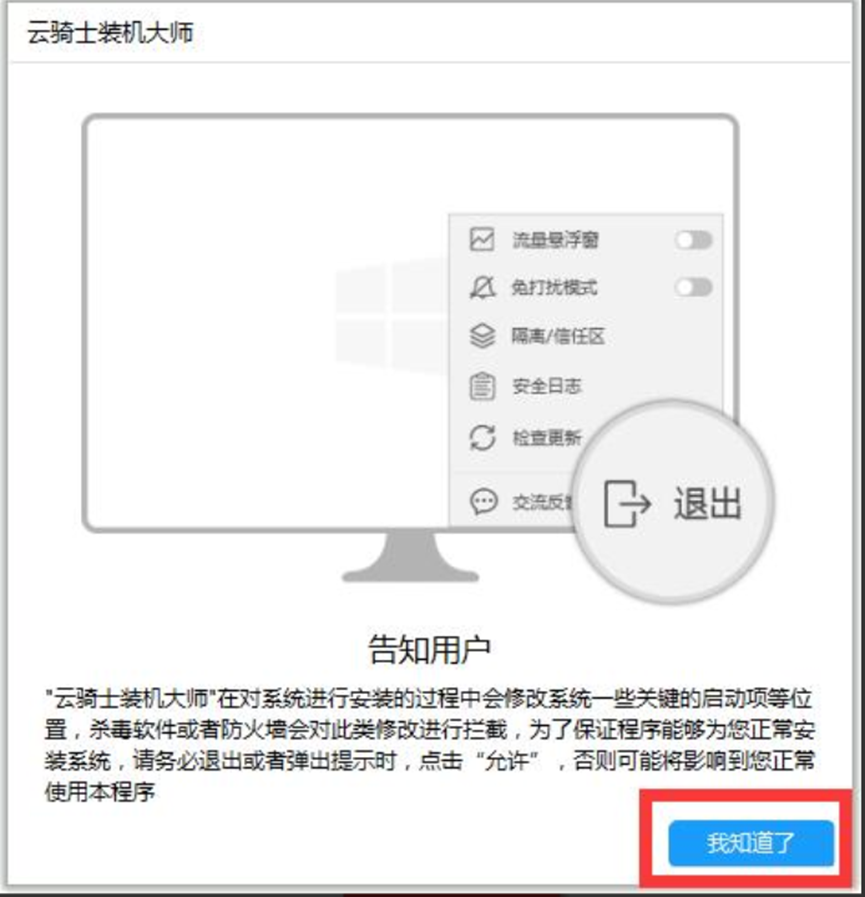
6、把我的文档、收藏夹、桌面上的数据备份下,方便重装后使用,点击“安装系统”

7、安装程序在准备工作,点击“确定”,电脑自动重启状态

8、电脑重启后会自动选择程序运行

9、下面就是熟悉的GHOST恢复界面

10、GHOST恢复完,电脑自动重启,下面是一系列的Win7系统安装过程


11、安装完成。
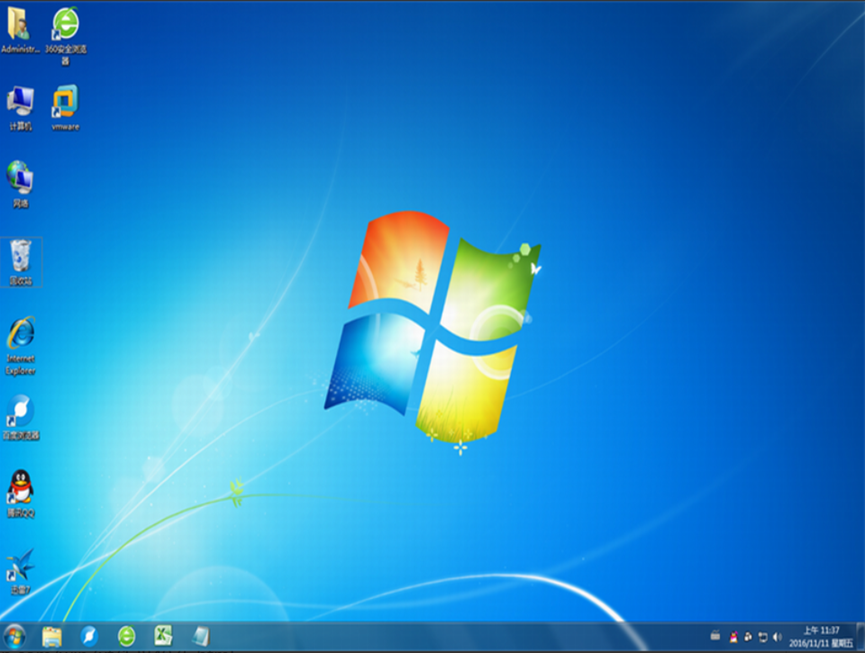
总结:
1、一键重装win7
2、u盘重装win7
3、本地硬盘重装win7
 有用
26
有用
26


 小白系统
小白系统


 1000
1000 1000
1000 1000
1000 1000
1000 1000
1000 1000
1000 1000
1000 1000
1000 1000
1000 1000
1000猜您喜欢
- Win7开机密码设置及修改方法..2024/01/16
- 电脑系统坏了怎样重装系统win7..2023/04/14
- 教你xp下安装win72021/09/01
- 苹果电脑怎么重装系统win72022/10/19
- 电脑windows7系统怎么安装2022/09/15
- 重装Win7系统的详细步骤2023/12/22
相关推荐
- Windows7怎么升级10系统2022/05/09
- 技术编辑教您怎么查看win7临时文件夹..2018/12/25
- 小白如何自己怎么装系统win7?详细图解..2024/10/10
- 电脑店一键重装系统win7教程..2022/06/11
- 免费下载Win7旗舰版原版,快速获取最新..2024/03/18
- Win7重装系统教程:轻松操作,快速恢复电..2024/02/15














 关注微信公众号
关注微信公众号



